Šajā apmācībā ir ietverti detalizēti norādījumi, kā novērst Windows 10 fotoattēlu lietotni, kas netika startēta (Fotoattēli neatvērsies vai avarē) problēma, kas neļauj lietotājiem atvērt un skatīt attēlu failus vai fotoattēlus, izmantojot Lietotne Fotoattēli.
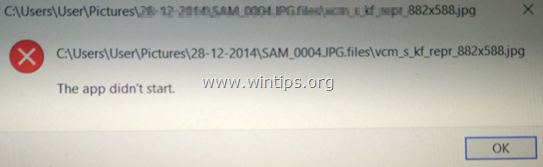
Iespējams, jūs zināt, ka lietotne Fotoattēli ir noklusējuma lietojumprogramma fotoattēlu un attēlu skatīšanai operētājsistēmās Windows 10 un 8/8.1. Taču dažos gadījumos, īpaši pēc sistēmas jaunināšanas no iepriekšējās Windows versijas uz Windows 10 (piemēram, no Windows 7 uz 10) vai pēc Windows 10 atjaunināšanas, lietotāji var saskarties ar šādu problēmu ar lietotni Photos: Photos avarē vai netiek palaists, un tiek parādītas kļūdas: "Lietotne netika startēta" vai "Šī lietotne nevar atvērts. Lai iegūtu papildinformāciju par fotoattēlu, skatiet Windows veikalu.
Kā labot: lietotne Fotoattēli netika startēta, fotoattēlus nevar atvērt operētājsistēmā Windows 10/8/8.1.
Svarīgs: Pirms lietojat tālāk minētās metodes, izmēģiniet tālāk norādītās darbības un pēc tam pārbaudiet, vai problēma ir novērsta.
1. Instalējiet visus pieejamos Windows atjauninājumus.
2. Mainiet lietotāja konta kontroles (UAC) iestatījumus uz noklusējuma līmeni. (Vienmēr paziņot)
3. Atjauniniet displeja draiverus (VGA)
4. Atjauniniet savu drošības programmatūru vai mēģiniet to pilnībā atspējot vai atinstalēt, lai izvairītos no saderības problēmām.
5. Veiciet pilnu Windows 10 izslēgšanu un restartējiet datoru. Lai pilnībā izslēgtu Windows 10, turiet nospiestu uz SHIFT atslēgu un dodieties uz Jauda –> Izslēgt.
1. metode. Atiestatiet Windows veikala kešatmiņu.
Pirmā metode, kā atrisināt problēmas ar lietotni Fotoattēli (vai jebkuru citu veikala programmu operētājsistēmā Windows 10), ir atiestatīt Windows veikala kešatmiņu. Darīt to:
1. Vienlaicīgi nospiediet pogu Windows + R taustiņus, lai atvērtu lodziņu Palaist.
+ R taustiņus, lai atvērtu lodziņu Palaist.
2. Tips WSReset.exe un nospiediet Ievadiet.

3. Aizveriet lietotni Windows Store un pēc tam mēģiniet vēlreiz palaist programmu Photos.
2. metode. Labojiet lietotni Fotoattēli, izmantojot Windows veikala programmu problēmu novēršanas utilītu.
1. No Sākt izvēlne ![image_thumb[2]_thumb image_thumb[2]_thumb](/f/da6b8dc4263558364a25b6f24746c31a.png) klikšķis Iestatījumi
klikšķis Iestatījumi  Atjaunināšana un drošība > Traucējummeklēšana > Windows veikala lietotnes un pēc tam noklikšķiniet Palaidiet problēmu risinātāju.
Atjaunināšana un drošība > Traucējummeklēšana > Windows veikala lietotnes un pēc tam noklikšķiniet Palaidiet problēmu risinātāju.
* Piezīme: Ja rodas problēmas, varat lejupielādēt utilītu Apps Troubleshooting no tālāk norādītajām vietām.
- Lejupielādējiet Windows veikala lietotņu problēmu novēršanas rīku operētājsistēmai Windows 8
- Lejupielādējiet Windows veikala lietotņu problēmu novēršanas rīku operētājsistēmai Windows 10
2. Pēc tam noklikšķiniet Nākamais un izpildiet ekrānā redzamos norādījumus, lai novērstu problēmas ar Store Apps.
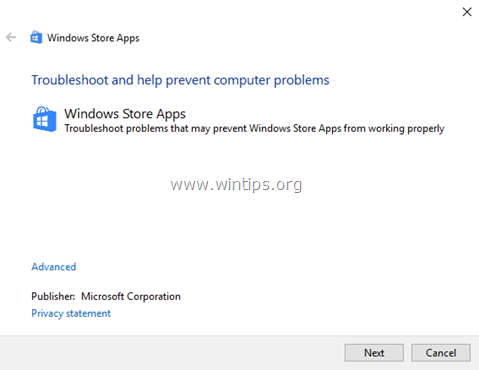
3. Kad remonts ir pabeigts, mēģiniet vēlreiz palaist programmu Photos.
3. metode. Labojiet Windows korupcijas kļūdas, izmantojot DISM un SFC rīkus.
1. Atveriet komandu uzvedni kā administrators. Darīt to:
1. Meklēšanas lodziņā ierakstiet: cmd vai komandu uzvedne
2. Ar peles labo pogu noklikšķiniet uz komandu uzvedne (rezultāts) un atlasiet Izpildīt kā administratoram.

2. Komandu uzvednes logā ierakstiet šo komandu un nospiediet taustiņu Enter:
- Dism.exe /Tiešsaiste /Cleanup-Image /Atjaunot veselību

3. Esiet pacietīgs, līdz DISM remontēs komponentu veikalu. Kad darbība ir pabeigta (jums jāinformē, ka komponentu krātuves bojājumi ir novērsti), dodiet šo komandu un nospiediet taustiņu Enter:
- SFC /SCANNOW

4. Kad SFC skenēšana ir pabeigta, restartēt jūsu dators.
4. metode. Atinstalējiet un atkārtoti instalējiet lietotni Fotoattēli.
Ja lietotne Windows 10 Photos nedarbojas, pilnībā noņemiet lietotni Photos no operētājsistēmas Windows 10 un pēc tam instalējiet to atkārtoti. Darīt to:
1. Meklēšanas lodziņā ierakstiet Powershell
* Piezīme: Operētājsistēmā Windows 8/8.1: nospiediet Windows + S taustiņus, lai atvērtu meklēšanas lodziņu, un ierakstiet Powershell.
+ S taustiņus, lai atvērtu meklēšanas lodziņu, un ierakstiet Powershell.
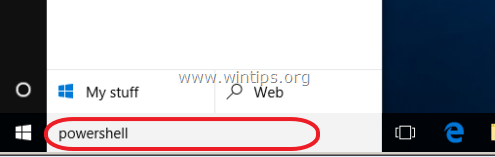
2. Ar peles labo pogu noklikšķiniet uz Windows PowerShell uz rezultātiem un atlasiet Izpildīt kā administratoram.
![image_thumb[38] Windows 10 powershell](/f/09b964fbbe23e170978848e288de0b1b.png)
3. Programmā PowerShell dodiet šādu komandu, lai noņemtu lietotni Fotoattēli:
- Get-AppxPackage *Microsoft. Windows. Fotogrāfijas* | Remove-AppxPackage
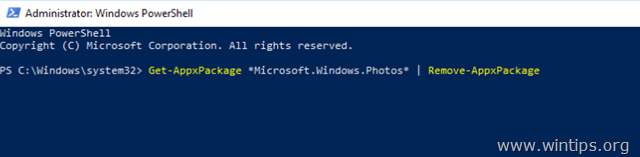
4. Aizvērt PowerShell.
5. Visbeidzot atveriet Microsoft Store, lai vēlreiz lejupielādētu un instalētu lietotni Photos. Darīt to:
1. Microsoft Store meklēšanas lodziņā ierakstiet: Fotogrāfijas un noklikšķiniet uz lietotnes "Microsoft Photos".
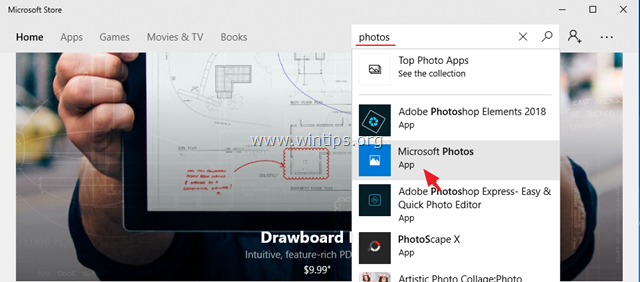
2. Noklikšķiniet uz gūt pogu, lai savā sistēmā atkārtoti instalētu lietotni Photos
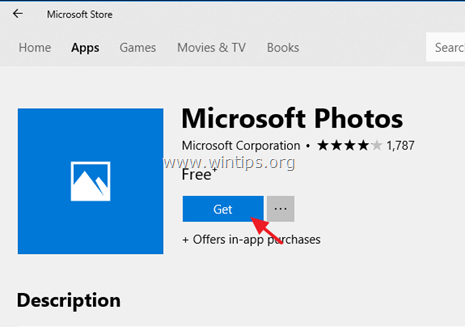
6. Mēģiniet palaist lietotni Fotoattēli. Ja kļūda joprojām pastāv, mēģiniet pilnībā noņemt lietotni Fotoattēli un tās instalācijas failus no operētājsistēmas Windows 10, veicot tālāk norādītās darbības.
- Atvērt PowerShell kā administrators.
- Programmā PowerShell dodiet šādu komandu un nospiediet taustiņu Enter:
Get-AppxPackage *Microsoft. Windows. Fotogrāfijas* | Remove-AppxPackage -visi lietotāji
- Kad komanda ir izpildīta, aizveriet PowerShell un restartēt jūsu dators.
- Dodieties uz Microsoft veikalu un lejupielādējiet un instalējiet lietotni Fotoattēli.
5. metode. Izveidojiet jaunu lietotāja kontu.
Turpiniet izveidot jaunu lietotāja kontu un piesakieties jaunā lietotāja kontā. Pēc tam pārbaudiet, vai problēma pastāv jaunajam lietotājam. Lai izveidotu jaunu lietotāja kontu:
1. Atvērt Komandu uzvedne kā administrators.
2. Komandu uzvednē dodiet šādu komandu, lai izveidotu jaunu kontu (piemēram, ar lietotājvārdu "Lietotājs1" *)
- tīkla lietotājs Lietotājs1 /add
* Piezīme: Ja vēlaties mainīt lietotājvārdu "Lietotājs1"Ar savu izvēli.
3. Pēc tam pievienojiet jauno kontu administratoru grupai, izmantojot šo komandu:
- neto vietējo grupu administratori Lietotājs1 /add

4.Izrakstīties no pašreizējā lietotāja un ielogoties uz jauns konts.
5. Pārbaudiet, vai lietotne Fotoattēli darbojas, un veiciet tālāk norādītās darbības.
– Ja lietotne Fotoattēli nedarbojas arī jaunajā kontā, pārejiet pie nākamās metodes.
– Ja lietotne Fotoattēli darbojas jaunajā kontā, izrakstieties un vēlreiz piesakieties vecajā kontā un pārbaudiet, vai problēma ir novērsta. Ja problēma joprojām pastāv (vecajā kontā), pārsūtiet iestatījumus un failus uz jauno kontu.
6. metode. Labojiet operētājsistēmu Windows 10, veicot jaunināšanu.
Vēl viena metode, kas parasti var novērst daudzas problēmas operētājsistēmā Windows 10, ir Windows labošana, veicot jaunināšanu uz vietas. Lai veiktu šo uzdevumu, izpildiet šajā rakstā sniegtos detalizētos norādījumus. Kā salabot operētājsistēmu Windows 10, veicot jaunināšanu uz vietas.
7. metode. Veiciet tīru Windows 10 instalēšanu.
Daudzas reizes ir labāk un mazāk laikietilpīga failu dublēšana un kopēšana ATIESTATĪT datoru vai uz veiciet tīru Windows 10 instalēšanu, nevis mēģināt atrisināt problēmas operētājsistēmā Windows 10.
Tieši tā! Kura metode jums darbojās?
Paziņojiet man, vai šī rokasgrāmata jums ir palīdzējusi, atstājot komentāru par savu pieredzi. Lūdzu, patīk un dalies ar šo ceļvedi, lai palīdzētu citiem.